 Joe fedewa
Joe fedewa
La distribución del teclado en los Chromebook es muy diferente a la de otras computadoras. Hay teclas especiales para navegar por la web, pero la mayor diferencia es la tecla Bloq Mayús. Al contrario, no hay ninguno. Afortunadamente, puedes cambiar eso.
Los Chromebook tienen una tecla de búsqueda dedicada en lugar de la tecla Bloq Mayús en la mayoría de los teclados. Tóquelo para que aparezca una barra de búsqueda que puede buscar aplicaciones y archivos en su dispositivo, así como en la web.
El bloqueo de mayúsculas se puede activar de forma predeterminada mediante la combinación de teclas ALT + Buscar. Pero si usa mucho el bloqueo de mayúsculas en su Chromebook, es posible que desee hacerlo más fácil. Chrome OS te permite reasignar la acción de la tecla de búsqueda (y otras teclas).
Primero, haga clic en el reloj en el estante para abrir el panel de Configuración rápida. Luego, seleccione el ícono de ajustes para abrir el menú Configuración.
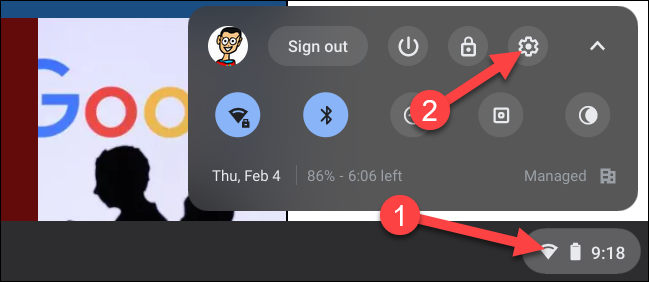
En la aplicación Configuración, navega hasta la sección «Dispositivo».
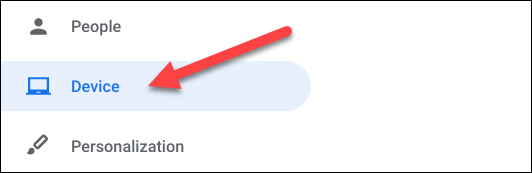
Ahora seleccione «Teclado» bajo el título «Dispositivo».
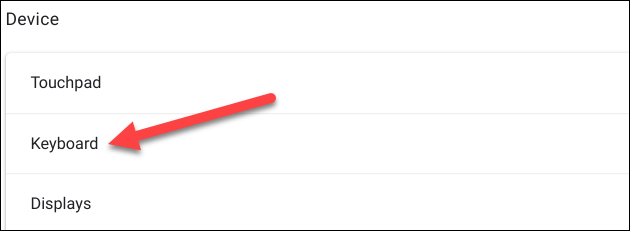
Aquí verá que puede cambiar el comportamiento de varias teclas en el teclado de su Chromebook. La que nos interesa ahora mismo es “Investigación”. Haga clic en el menú desplegable.
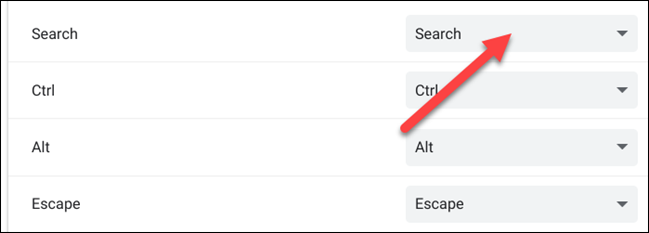
Seleccione «Bloq Mayús» en el menú.
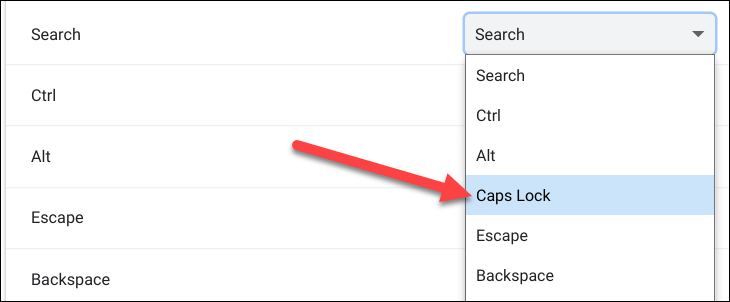
La tecla de búsqueda ahora actuará como una tecla de bloqueo de mayúsculas tradicional. Simplemente tóquelo para activar el bloqueo de mayúsculas y vuelva a tocarlo para apagarlo. Para usar la función de búsqueda, ahora debe seleccionar el botón Iniciador en el estante de su Chromebook.
